

Les imprimantes Arizona équipées de l'option Encre blanche offrent la sous-impression pour les supports ou objets non blancs, la surimpression pour les applications rétroéclairées sur support transparent et/ou l'impression du blanc en tant que ton direct.
Lorsque vous travaillez avec de l'encre blanche, vous disposez de trois calques de données vous permettant de déterminer la zone qu'elle couvrira et son niveau de visibilité (ou de non-visibilité) par rapport aux autres couleurs, suivant le calque sur lequel elle est placée. Vous pouvez déterminer la densité de l'encre blanche en modifiant la taille des gouttes. La configuration des calques est définie dans le modèle de support, mais elle est modifiable sous forme de paramètre d'imprimante du travail à partir du logiciel ONYX. Une fois les informations sur l'encre blanche correctement préparées selon les méthodes décrites dans ce chapitre et le travail d'impression envoyé depuis le logiciel ONYX (ProductionHouse ou THRIVE) à l'imprimante, vous avez la possibilité de vérifier que les calques sont incorporés correctement dans le travail.
Avec le travail d'impression à l'encre blanche sélectionné dans le module de contrôle des travaux d'impression du logiciel de l'imprimante, cliquez sur le bouton Layers (Calques) pour activer une représentation graphique des calques d'impression permettant d'en vérifier l'ordre.
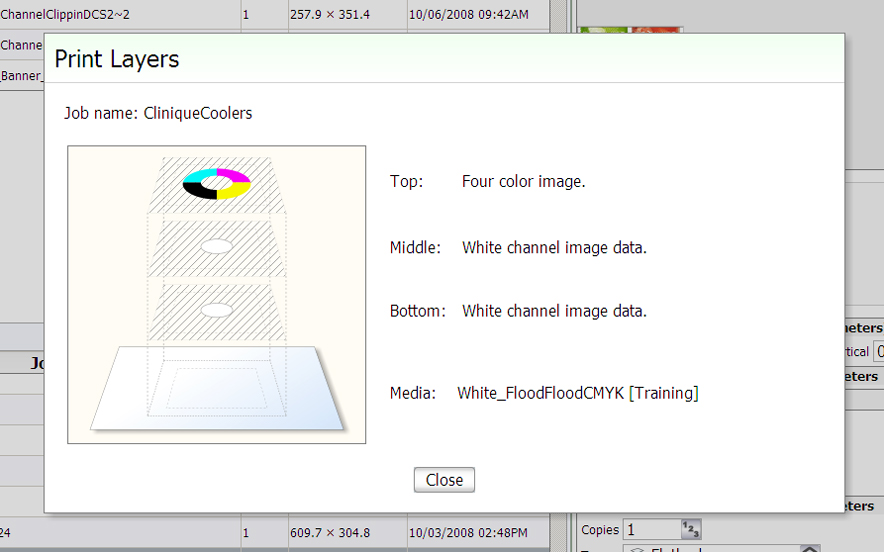 Prévisualisation des couches dans l'interface utilisateur de l'imprimante
Prévisualisation des couches dans l'interface utilisateur de l'imprimante |
L'encre blanche peut être imprimée à l'aide de données de remplissage pleine page générées par l'imprimante ou à l'aide des données de ton direct du travail. Un remplissage pleine page de l'imprimante couvre la totalité de la zone d'image tandis que les données de ton direct sont attribuées à des zones précises. Les données du travail sont séparées par le logiciel ONYX en six plans de données : C, M, J, N, Ton direct 1 et Ton direct 2. Les couches d'encre blanche sont généralement configurées pour l'impression à l'aide du plan de données Ton direct 1 ou Ton direct 2, mais elles peuvent également employer le plan de données C, M, J ou N.
La sortie imprimée à l'encre blanche peut être accomplie de plusieurs manières, selon les résultats souhaités et le processus de travail préféré. Il existe trois méthodes principales, utilisables indépendamment ou conjointement. Les différentes options de cycle de traitement sont les suivantes :
Printer Flood Fill Layer Configuration (Configuration de calque de remplissage pleine page de l'imprimante),
Spot Layer Tool (Outil de calque de ton direct) du logiciel ONYX et
White Spot Data Image Preparation (Préparation d'image de données de ton direct blanches).
L'option Printer Flood Fill Layer Configuration (Configuration de calque de remplissage pleine page de l'imprimante) utilisée dans un modèle de support ONYX n'exige pas de préparation de fichier pré-RIP et constitue la méthode la plus simple pour imprimer de l'encre blanche. Il suffit de définir la configuration des calques en y incluant un calque de remplissage pleine page d'imprimante. Le calque de remplissage pleine page de l'imprimante englobe le cadre de délimitation (la bordure extérieure de l'image) du fichier en cours de traitement. Il existe également une option permettant de contrôler le niveau de remplissage. Plus la valeur de cette option est élevée, plus la quantité d'encre blanche utilisée est importante.
L'outil Spot Layer Tool du logiciel ONYX offre de nombreuses options de traitement d'une image et permet donc de choisir entre différentes possibilités de configuration. Vous pouvez enregistrer ces configurations en tant que filtres et les placer dans un jeu rapide, ce qui permet de recréer les paramètres fréquemment utilisés avec un minimum d'efforts. Tous les travaux effectués avec l'outil Spot Layer Tool nécessitent un profil de support ONYX comportant au moins une couleur de ton direct.
L'option White Spot Data Image Preparation (Préparation d'image à données de ton direct blanches) exige la préparation des données du blanc dans des programmes de retouche d'image, tels qu'Adobe Illustrator®, InDesign ou PhotoShop®. Vous devez utiliser des conventions de dénomination et des protocoles d'utilisation d'image précis pour que le logiciel Onyx RIP-Queue traite les données comme souhaité. Cette méthode pourra être le meilleur choix si les données de ton direct d'encre blanche souhaitées comprennent des sélections compliquées ou si les données sont créées pour utilisation externe. Un niveau raisonnable de maîtrise de ces programmes est recommandé pour cette technique.
Toutes ces méthodes peuvent être utilisées seules ou ensemble pour créer les résultats de sortie souhaités. Par exemple, vous pouvez produire les informations de calque de ton direct pour des parties d'une image dans Photoshop, puis spécifier une configuration de calque de remplissage pleine page (via Flood Layer Configuration) dans ProductionHouse. Ceci peut produire un calque de remplissage pleine page (Flood Layer) et un calque de ton direct (Spot Layer), suivis d'un calque CMJN (CMYK Layer). Les données de ton direct et le remplissage pleine page occupent deux calques de données d'image de densité blanche tandis que les données d'image CMJN peuvent occuper le troisième calque. Vous pouvez déterminer l'ordre d'impression de ces calques dans ProductionHouse ou dans THRIVE.
Les calques peuvent être définis à l'un des emplacements suivants :
Configuration dans le support lors de la création du support - Mode Options (Options de mode)
Sélection sous Quick Set (Jeu rapide) - Media Options (Options de mode)
Modifiez les paramètres d'imprimante d'un travail traité dans RIP Queue - cliquez sur le travail avec le bouton droit de la souris et modifiez les paramètres d'imprimante.
Vous n'êtes pas obligé d'utiliser des calques lorsque vous imprimez des données de ton direct blanches. Celles-ci peuvent très bien être imprimées avec d'autres modes d'impression que le mode Qualité-couches.
Voici quelques exemples spécifiques des manières dont le cycle de traitement à l'encre blanche peut être appliqué.
|
Application |
Inférieure |
Centrale |
Supérieure |
Remarques |
|---|---|---|---|---|
|
Première surface rétroéclairée (impression sur l'avant du support) |
Blanc |
CMJN |
CMJN |
Les couches CMJN contiennent les mêmes données. |
|
Seconde surface rétroéclairée (impression sur l'arrière du support transparent) |
CMJN imprimé par transparence |
CMJN imprimé par transparence |
Blanc |
|
|
Jour-nuit (première ou seconde surface) |
CMJN |
Blanc |
CMJN |
Impression inversée ou lecture vers la droite des données CMJN |
|
Opaque |
Blanc |
Blanc |
CMJN |
3 couches |
|
Opaque |
<vide> |
Blanc |
CMJN |
2 couches |
Application rétroéclairée
L'application rétroéclairée implique une impression sur un support transparent ou translucide et le montage de la pièce finie sur un caisson lumineux ou un lieu où il est possible de l'éclairer par derrière. Dans l'application rétroéclairée, l'encre blanche est prévue pour fournir une couche de diffusion de la lumière. Cette application est possible à l'aide de 2 ou 3 couches.
Application jour-nuit
Similaire au rétroéclairage, l'application jour-nuit implique une impression sur un support transparent ou translucide. Une impression jour-nuit peut être vue éclairée par l'avant ou par l'arrière. Pour cela, vous devez imprimer les données de couleur sur deux couches distinctes avec une couche de diffusion blanche au centre.
Application opaque
L'application opaque implique une impression CMJN sur un support non blanc. Pour cette application, de l'encre blanche est requise pour permettre à l'imprimante de produire des images où le blanc fait partie du contenu de l'image, de même que comme base pour le jeu de couleurs CMJN.